Windows11について詳しく解説します

クリップボードの履歴を削除したい!
という方向けに、この記事を書きました。
クリップボードはテキストだけでなく、画像もコピーできるので便利なのですが、もう使わなくなったものは削除したいですよね。
この記事では、クリップボードの履歴を削除する方法について解説しています。
こちらの画面は、Windows11 Homeエディションの2022年1月の最新バージョン(ビルド:22000.493)での動作となります。
クリップボードとは?
クリップボードとは、Windows10から実装された機能です。
コピーした内容を保存できるので、いちいちコピー元に戻ってからペーストしなくても済むようになります。
テキストだけではなく、画像や絵文字も保存できるので大量のコピペ作業を効率化できます。
クリップボードについては、下記の記事で利用方法を解説しています!
【手順】クリップボードの履歴を削除する
クリップボードの履歴を削除してみましょう。
まず、「Windowsキー」を押して、設定をクリックします。
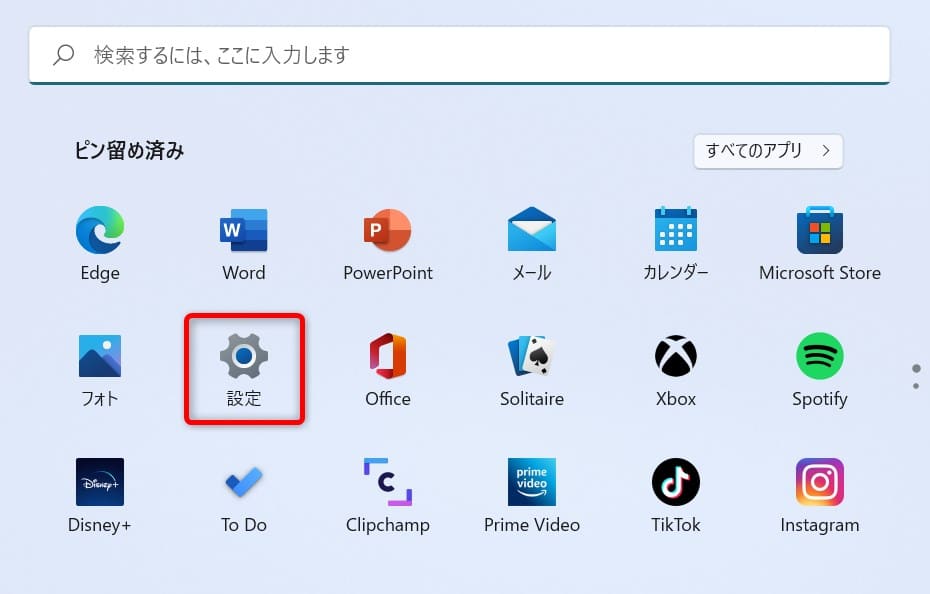
下にスクロールしていくと、「クリップボード」という項目があるのでクリックします。
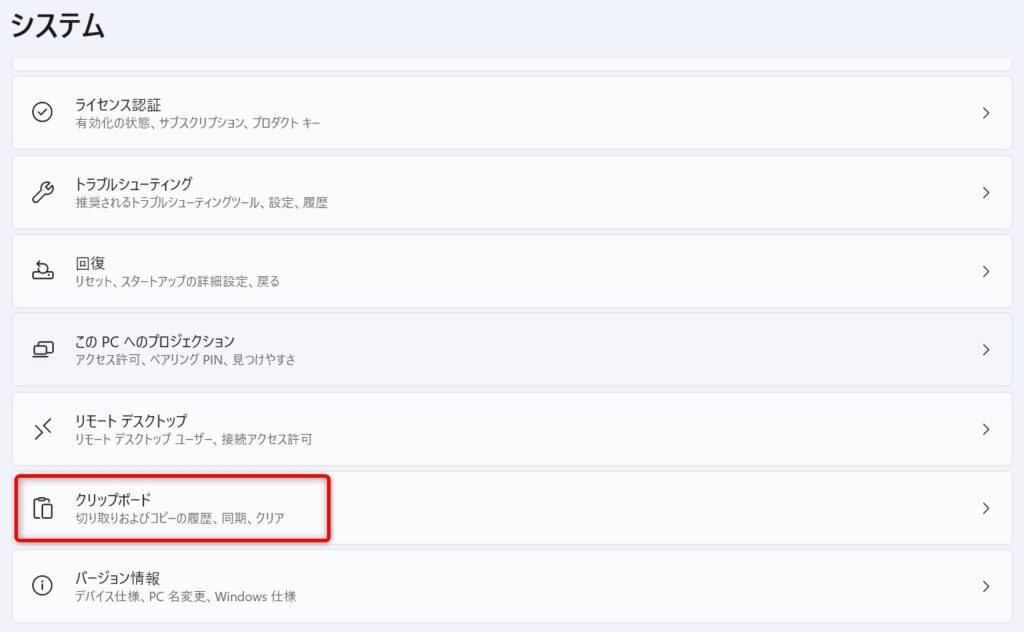
そして、「クリップボードのデータを消去する」という項目にある「クリア」ボタンをクリックします。
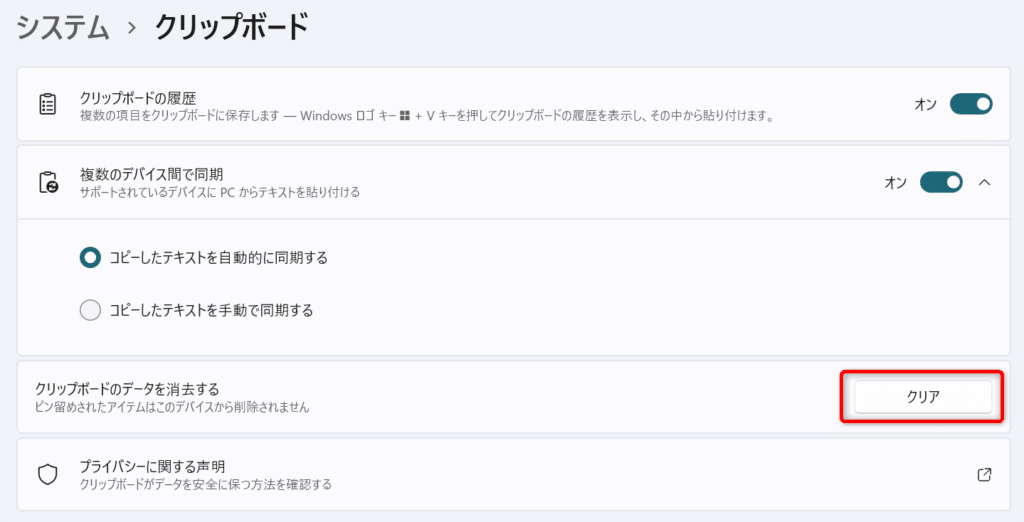
クリックしたら、クリップボードを開いてみます。
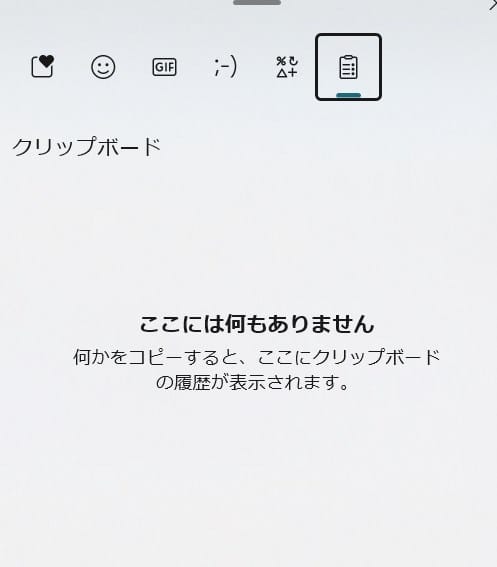
クリップボードの履歴が削除されました!
まとめ
以上、クリップボードの履歴を削除する方法について解説しました。
当ブログ「Tipstour」では、Windows11関係の操作方法やトラブル対処方法など、詳しくまとめています!
こちらの記事もぜひ、あわせてご覧ください。
Windows11の関連記事




























